مرحبًا بك عزيزنا الزائر لمدونة وادي التكنولوجيا | بالعربية، اليوم سوف نتكلم عن موضوع جديد ومهم لأصحاب أجهزة Apple Mac الجديدة التي تأتي بمعالجات M1 ومن المعروف أن هذه الأجهزة لا تقبل تشغيل برنامج نظام التشغيل الوهمي Virtualbox
فإن كنت تريد أن تقوم بتثبيت نظام Kali Linux على جهاز Apple Mac يعمل بمعالج M1 هيا بنا نتعرف على التفاصيل من خلال هذه المقالة.
الخطوة الأولى: تنزيل نظام التشغيل الوهمي Parallels
نقوم بالذهاب إلى الموقع الرسمي لنظام التشغيل الوهمي Parallels ثم نقوم بالضغط على زرار "Download Parallels Desktop for Mac with Apple M1 chip" لكي تبدأ عملية التنزيل، وسوف تظهر لك نافذة بها رسالة تطلب منك السماح لتنفيذ عملية التنزيل فاضغط على زرار Allow ليتم تنزيل البرنامج على جهازك، ثم ننتظر حتى انتهاء عملية التنزيل حسب سرعة الإنترنت لديك.
الخطوة الثانية: تثبيت نظام التشغيل الوهمي Parallels
بعد انتهاء عملية التنزيل، قم بالضغط على الملف بنقرتين متتاليتين بالماوس Double click لكي نبدأ في عملية التثبيت، في البداية سوف تظهر لك نافذة بها رسالة تنبهك أن هذا البرنامج تم تنزيله من الإنترنت "طرف ثالث" فاضغط على زرار Open لتبدأ عملية التثبيت.
الآن قم بالموافقة على الترخيص الخاص بالبرنامج بالضغط على زرار Accept ثم سيقوم البرنامج بطلب اسم المستخدم وكلمة المرور الخاصين بالجهاز حتى يتم تنفيذ عملية تثبيت البرنامج، ثم اتركه حتى اكتمال عملية التثبيت.
الخطوة الثالثة: تنزيل نظام التشغيل Kali Linux
نقوم بالذهاب إلى الموقع الرسمي لنظام التشغيل Kali Linux لتنزيل نسخة من النظام بامتداد ISO، ثم قم بالضغط على Bare Metal ثم قم بالضغط على Apple M1 ثم قم باختيار Installer لتبدأ عملية تنزيل النظام.
سوف تظهر لك نافذة بها رسالة تطلب منك السماح بالتنزيل من هذا الموقع، لذلك قم بالضغط على زرار Allow لتبدأ عملية التنزيل على جهازك، ثم ننتظر حتى انتهاء عملية التنزيل التي سوف تستغرق بعض الوقت حسب سرعة الإنترنت لديك لأن حجم الملف 3 جيجابايت و 400 ميجابايت.
الخطوة الرابعة: تثبيت نظام Kali Linux في نظام التشغيل الوهمي Parallels
الآن نقوم بفتح برنامج نظام التشغيل الوهمي Parallels لنبدأ عملية تثبيت نظام Kali Linux عليه، وقد تجد أن الوضع الافتراضي لبرنامج Parallels أنه سيقوم بتثبيت نظام التشغيل Windwos عليه، لذلك قم بعمل تخطي Skip ثم قم باختيار Create New ثم قم باختيار الخيار الأوسط Install from DVD or image file.
سوف يقوم برنامج Parallels بمحاولة العثور على ملف الـ ISO بشكل تلقائي لكي يقوم بعملية تثبيته، وفي الغالب أنه لن يعثر على شيء بشكل تلقائي، لذلك بعد انتهائه من عملية البحث قم بالضغط على select a file ثم نقوم بتحديد المسار الموجود بداخله ملف الـ ISO والذي ستجده داخل مجلد Downloads ثم اضغط على زرار Open، ثم اضغط على زرار Continue.
الآن من القائمة التي سوف تظهر أمامك قم باختيار Graphical install لكي ننفذ خطوات عملية التثبيت من خلال الواجهة رسومية.
في الخطوة التالية سوف تقوم بتعيين إعدادات اللغة، لذلك سوف تقوم بتحديد لغة عرض النظام ثم تقوم بالضغط على زرار Continue، ثم تقوم بتحديد البلد ثم تقوم بالضغط على زرار Continue، ثم تقوم بتحديد لغة لوحة المفاتيح ثم تقوم بالضغط على زرار Continue.
في الخطوة التالية سوف تقوم بتعيين إعدادات الشبكة، لذلك إن كنت ستقوم بتثبيت هذا النظام للعمل كـ سيرفر قم بتحديد اسم له ثم قم بكتابه اسم الدومين الخاص بك لربطه به، أما إذا كنت لن تستخدمه كـ سيرفر يمكنك تخطي هذه الخطوة بالضغط على زرار Continue.
في الخطوة التالية سوف تقوم بتعيين اسم المستخدم وكلمة المرور، ستجد أن اسم المستخدم تكون root افتراضيًا، كل ما عليك فعله هو تعيين كلمة مرور ثم تقوم بإعادة كتابتها مرة أخرى للتأكيد ثم تقوم بالضغط على زرار Continue.
وفي الخطوة التي تليها سوف تقوم بتحديد المنطقة الزمنية المناسبة لك ثم تقوم بالضغط على زرار Continue.
في الخطوة التالية سوف تقوم بتعيين إعدادات تقسيم الهارد ديسك، لذلك إن كنت مبتدئ في استخدام Linux أنصحك باختيار Guided ليقوم النظام بإرشادك لكيفية تقسيم الهارد ديسك، أما لو كنت متمرسًا في استخدام Linux فيمكنك اختيار Manual.
بعد أن تقوم باختيار Guided ثم الضغط على زرار Continue، سوف تظهر لك قائمة بها أسماء الهارد ديسك ومساحة كل واحد لاختيار أحدهم لتثبيت النظام عليه، وبما أننا لدينا هارد ديسك واحد فقط فقم باختياره ثم الضغط على زرار Continue، ولكن انتبه من أمر هام وهو أنه سوف يتم عمل فورمات للهارد أو مسح لجميع البيانات التي عليه.
في الخطوة التالية تقوم بتحديد ما إذا كنت تريد تقسيم الهارد لقسم واحد فقط، أم تريد تقسيمه لعدة أقسام، لذلك أنصحك إن كنت مبتدئ في استخدام Linux أن تختار "All files in one partition" ثم الضغط على زرار Continue.
الآن سوف تظهر لك نافذة تعرض لك خيارات تقسيم الهارد التي تم تعيينها، فإن كنت توافق عليها اضغط على زرار Continue، أو يمكنك التراجع عن هذه الإعدادات بالضغط على Undo، وبعد الانتهاء من إعدادات تقسم الهارد سوف تظهر لك نافذة اختار منها Yes لتنفيذ هذه الإعدادات ثم الضغط على زرار Continue.
في الخطوة التالية سوف تظهر لك نافذة تطلب منك استخدام Nwtwork mirror فقم باختيار No ثم قم بالضغط على زرار Continue، وذلك لأنك لا تحتاج إليه وقد يتسبب استخدامه في تعطل عملية التثبيت.
في الخطوة الأخيرة سوف تظهر لك نافذة تطلب منك تحديد الـ Boot loader للنظام، لذلك قم باختيار dev/sda/ ثم قم بالضغط على زرار Continue، لتبدأ عملية تثبيت النظام والتي قد تستغرق بعض الوقت حسب إمكانيات الجهاز لديك، وقد يتخللها أيضًا عمل إعادة تشغيل أكثر من مرة لنظام التشغيل الوهمي.
تهانينا، لقد تمت عملية تثبيت النظام بنجاح، والآن أنت تمتلك نظام تشغيل Kali Linux يعمل على نظام التشغيل الوهمي Parallels، فبعد أن يقوم النظام بعمل إعادة تشغيل قم بوضع اسم المستخدم root وكلمة المرور التي قمت بتعيينها لتسجيل الدخول إلى النظام.
في النهاية، نتمنى أن نكون قد أضفنا لكم معلومة جديدة ومفيدة، وفي حالة وجود أي استفسارات لا تترددوا في ذكرها لنا في التعليقات وسوف نقوم بالتواصل معكم والرد على استفساراتكم.
لمشاهدة الفيديو على قناة اليوتيوب لعرض الخطوات بشكل مرئي وبالتفصيل.

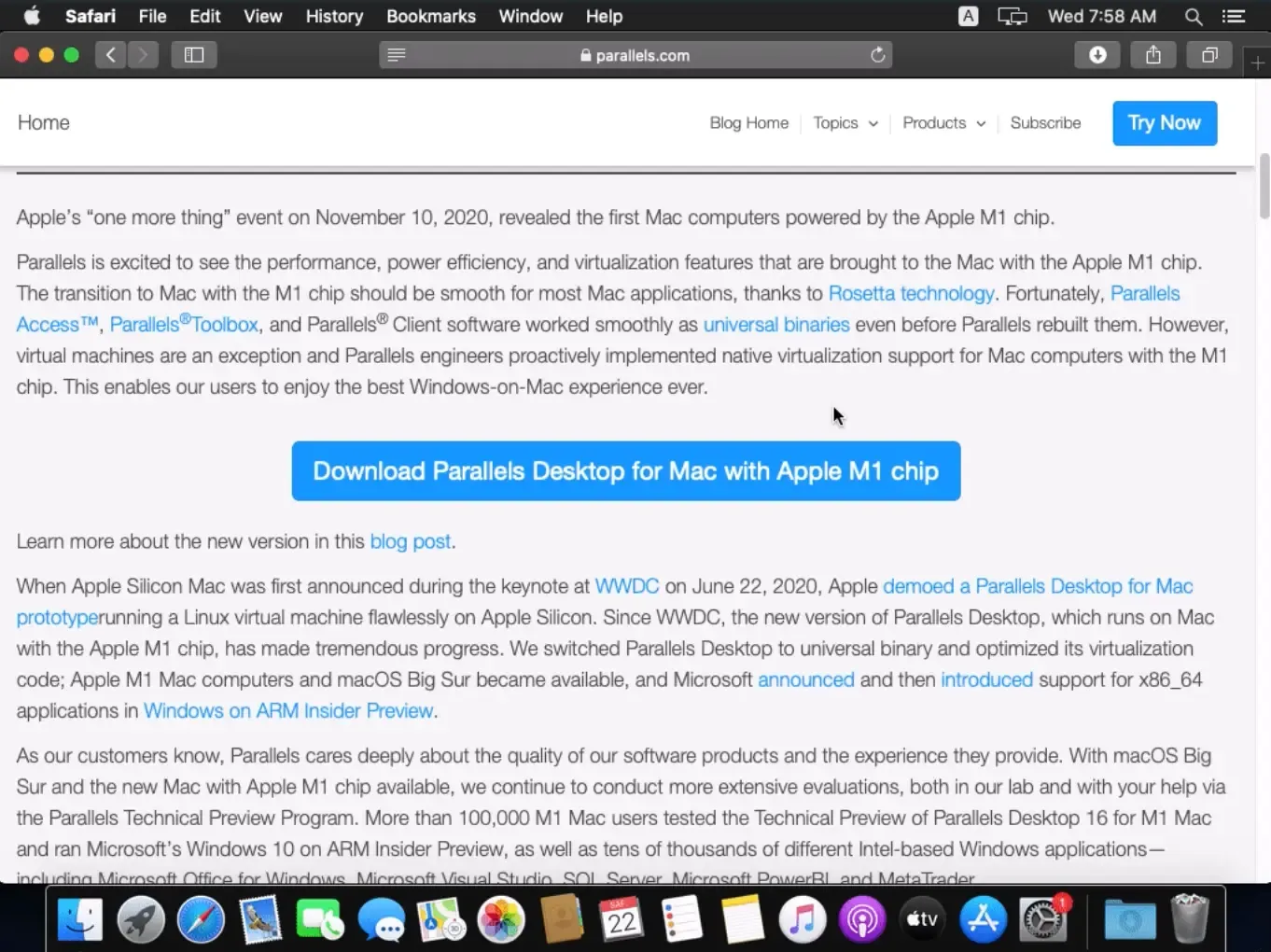




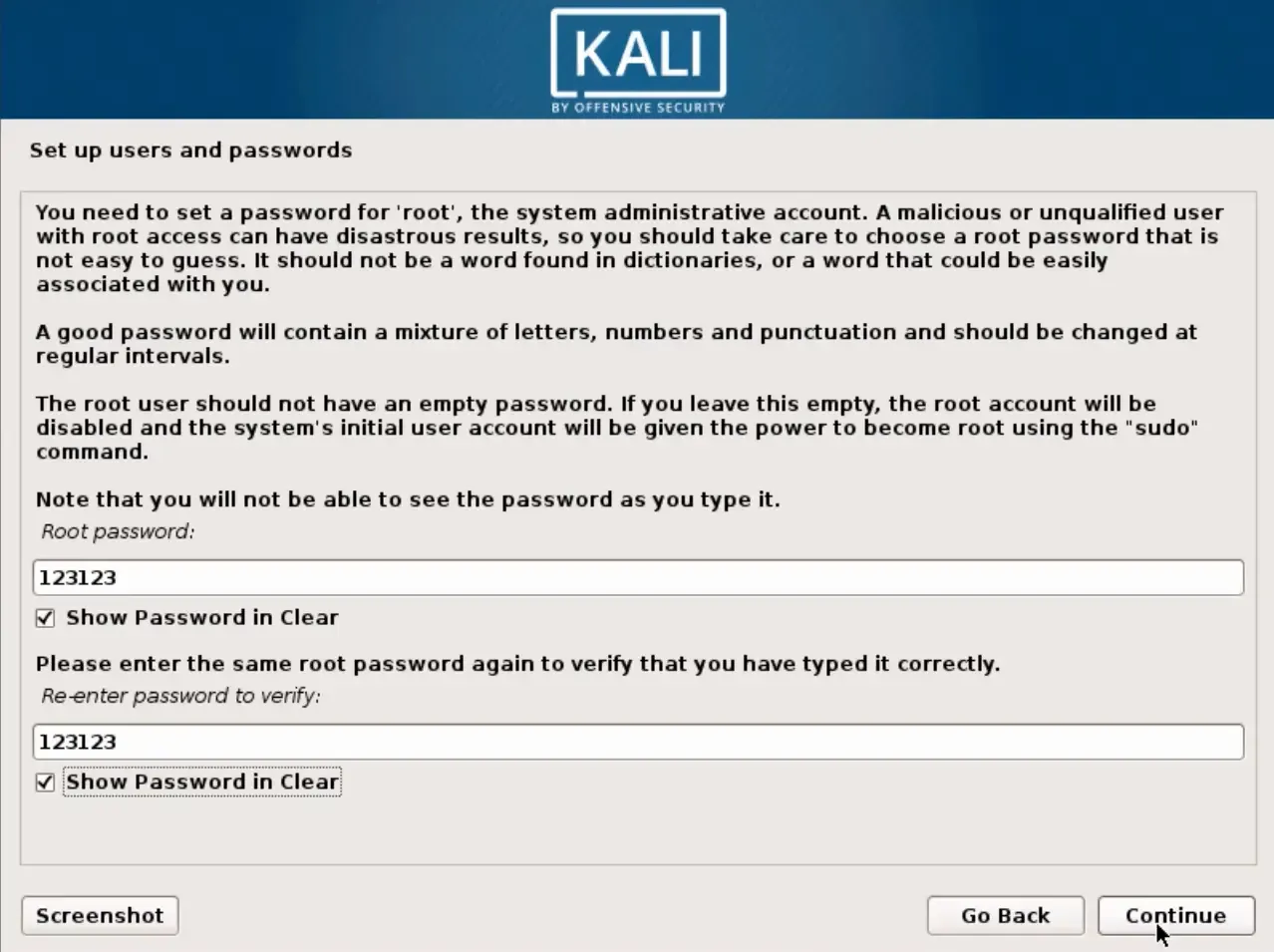
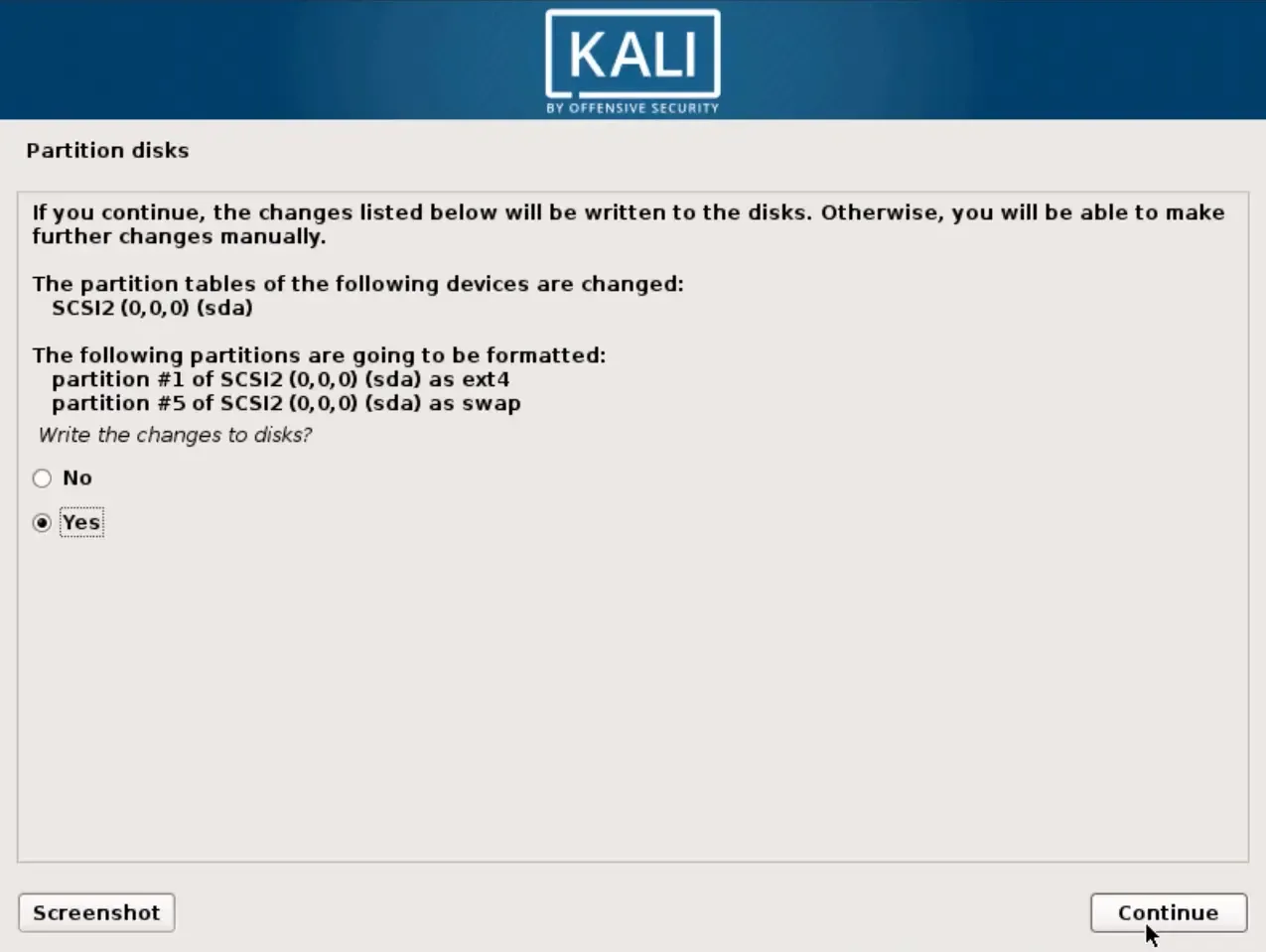

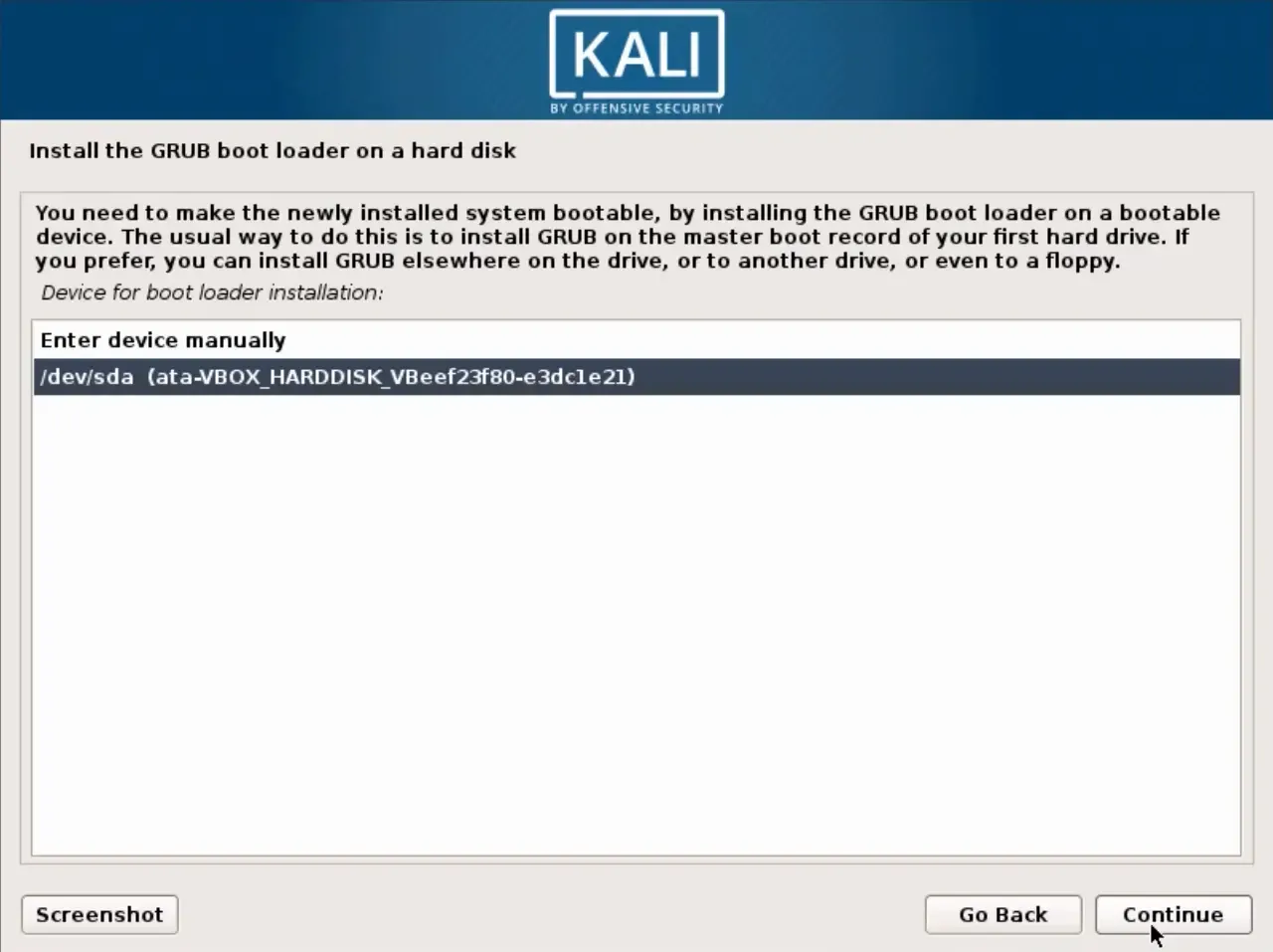

إضافة تعليق